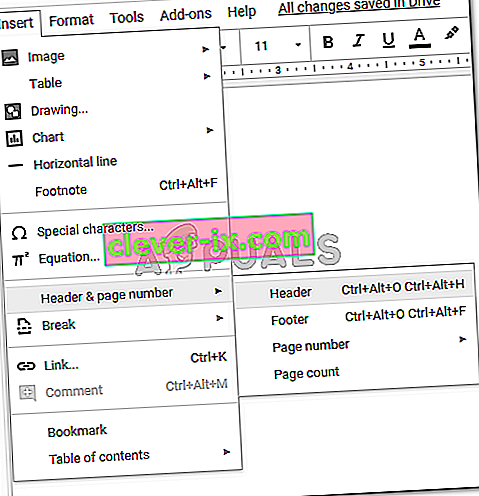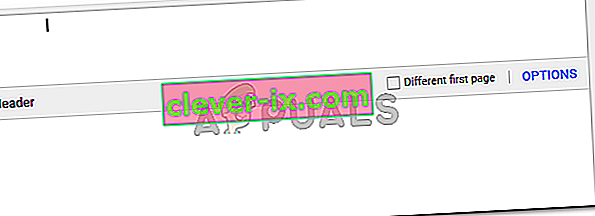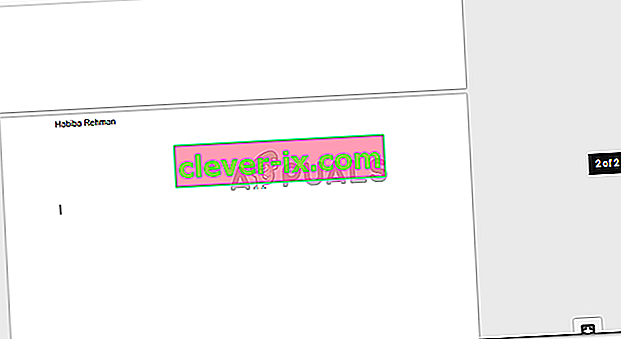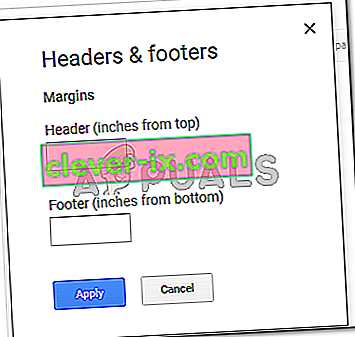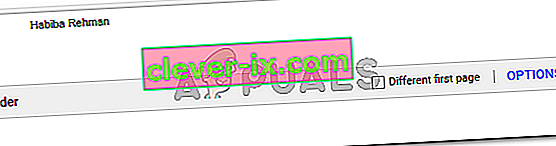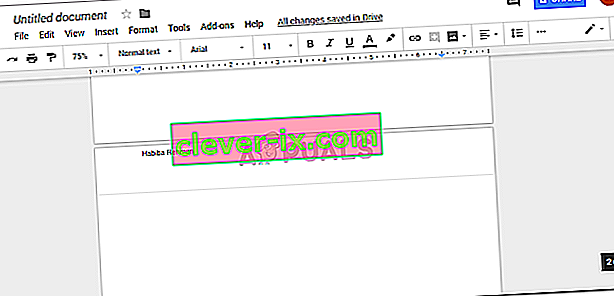Een koptekst toevoegen en verwijderen in Google Documenten
Door Habiba Rehman 14 februari 2020 2 minuten gelezen
Een koptekst is wat er bovenaan uw document wordt geschreven. De meeste academische geschriften en zelfs voor professionele papers worden kopteksten gebruikt om duidelijkheid in uw werk te brengen en mensen eraan te herinneren wat de titel van de paper is. Meestal bevatten kopteksten de titel van het artikel, zodat de lezer de pagina's niet hoeft om te slaan om zich met het onderwerp te verbinden. Niet elke pagina in het rapport of de scriptie heeft een koptekst. De titelpagina's hebben bijvoorbeeld geen kopteksten.
Laten we eerst eens kijken hoe u een koptekst aan uw document op Google Documenten kunt toevoegen. U kunt ook een kop- en voettekst maken voor uw eerste pagina of voor een willekeurig aantal pagina's in het document.
Een koptekst toevoegen aan uw document op Google Documenten
- Open een leeg document in uw Google Documenten. Om een koptekst toe te voegen, klikt u op uw eerste pagina van het document, klikt u vervolgens op Invoegen en zoekt u het tabblad voor koptekst en paginanummer. Wanneer u uw cursor naar 'Header en paginanummer' brengt, wordt het tabblad uitgebreid en ziet u de opties waaruit u op Header moet klikken.
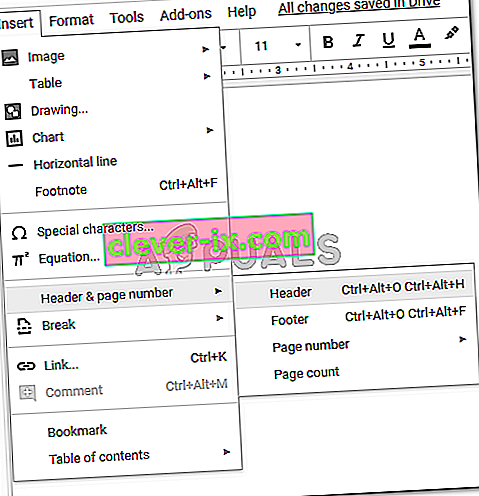
- Zodra u op de koptekst klikt, ziet uw document er als volgt uit.
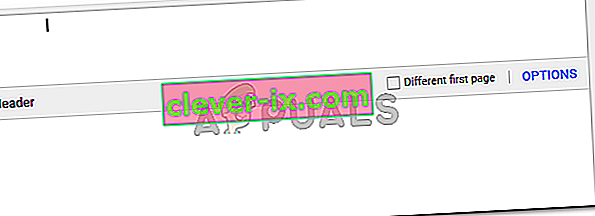
Schrijf wat de titel ook is, of wat je ook als koptekst voor de lezer wilt laten zien, typ het in de ruimte voor Header. Als je eenmaal hebt geschreven, pak je je cursor en klik je deze ergens in het document om de koptekst permanent te maken.
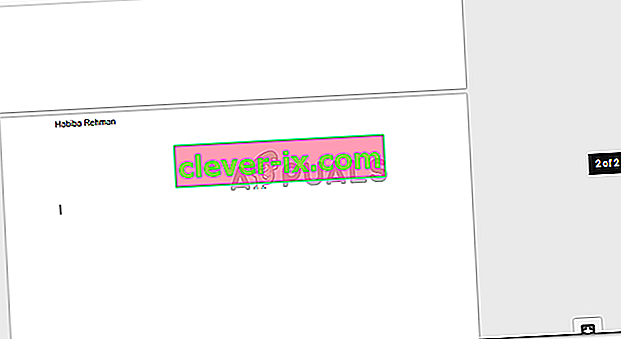
- U kunt de ruimte of de marges voor een koptekst wijzigen door op de koptekst te klikken en vervolgens op het tabblad 'Opties' in blauw geschreven dat op het scherm verschijnt naast 'Andere eerste pagina' zoals weergegeven in de bovenstaande afbeeldingen.
Als u op Opties klikt, gaat u naar dit dialoogvenster, waar u de marges van uw koptekst kunt wijzigen, afhankelijk van uw vereisten voor het papier.
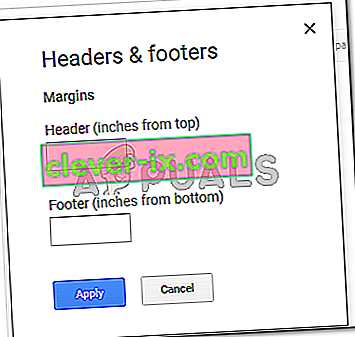
Meestal mag de koptekst niet te veel ruimte op uw papier innemen. Houd het dus beperkt tot een beperkte ruimte en een andere lettergrootte in vergelijking met de hoofdinhoud van het papier.
Een koptekst verwijderen op Google Documenten
Het verwijderen van een koptekst is eenvoudiger dan het toevoegen van een koptekst. Als u een koptekst aan uw document moet toevoegen, moet u een paar stappen doorlopen voordat u deze daadwerkelijk kunt toevoegen. Maar om een koptekst te verwijderen, hoef je alleen maar de backspace-knop op je toetsenbord of de delete-toets te gebruiken.
- Klik op de titel of de spatie voor de koptekst waar je al iets hebt toegevoegd. In mijn geval heb ik Habiba Rehman als koptekst geschreven. Als ik op die spatie klik, ziet de pagina er zo uit.
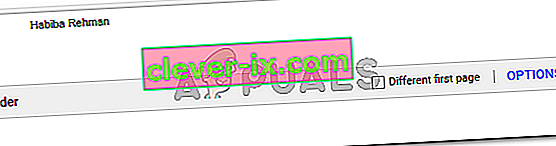
Omdat ik nu de koptekst uit alle documenten wil verwijderen, zal ik mijn naam gewoon helemaal in backspace plaatsen.

Net zoals ik ergens op het document heb geklikt om de koptekst permanent te maken, zal ik hetzelfde opnieuw doen om deze instellingen permanent te maken. De koptekst is nu niet meer zichtbaar op de pagina's van het document.
Makkelijk toch? Het verwijderen van een koptekst uit een document in Google Documenten is een proces van één grote stap. Gebruik de toetsen op het toetsenbord om de koptekst te verwijderen en je bent klaar om te gaan. Maar dit is alleen het geval als u het van alle pagina's van het hele document wilt verwijderen.
Als u echter de koptekst 'alleen' van de eerste pagina wilt verwijderen en niet van het hele document, is dit wat u moet doen.
- Onthoud de optie 'Andere eerste pagina' met een selectievakje toen we in de eerdere stappen een koptekst toevoegden? Dit is waar dat selectievakje wordt gebruikt.
- Om de koptekst vanaf de tweede pagina te laten beginnen, moet u dit vakje aanvinken. Hierdoor wordt de koptekst van de eerste pagina verwijderd en wordt deze zichtbaar vanaf de tweede en de volgende pagina's.

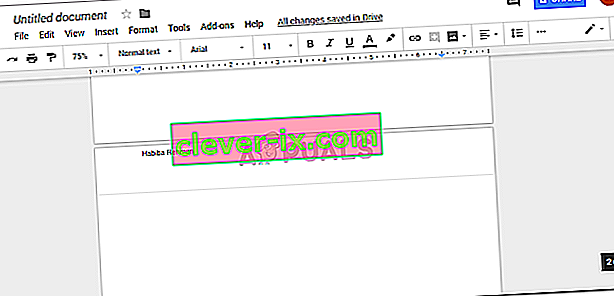
Verwijder het vinkje bij 'andere eerste pagina' als u later van gedachten verandert.